
Mac – это пока еще не пылесос и не электрический чайник, а потому требует от своего владельца некоторых специфических знаний и умений. Конечно, вы наверняка умеете включать компьютер, выходить в интернет и запускать новый фильм. Но есть и небольшой набор простейших навыков, которым, возможно, не учат на уроках информатики в школе. Но не знать и не применять их означает не использовать возможности вашего Mac и наполовину.
Каждый пользователь компьютера знает, что он должен хранить резервные копии важнейших файлов. Но руки как обычно не доходят. Хотя на Mac реализовано надежное средство для резервного копирования системы, которое настраивается буквально в пару кликов мыши. Time Machine не только позволяет легко восстановить данные на компьютере в случае сбоя, но и перенести систему на новый Mac.
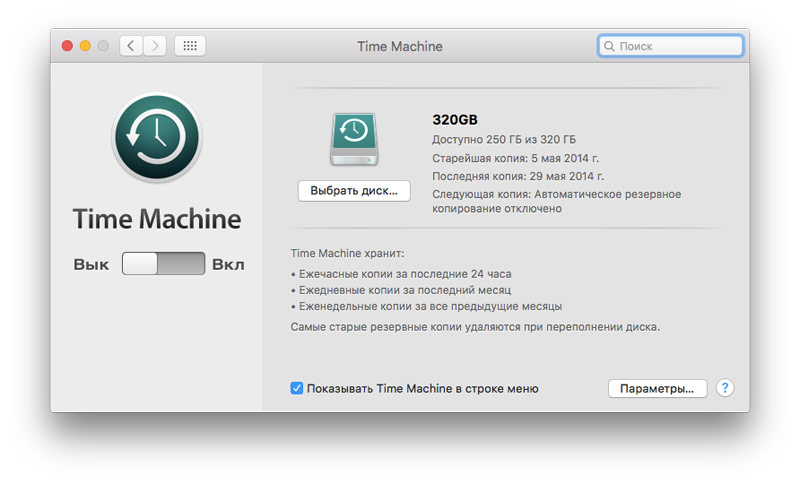
Если вы беспокоитесь о возможных неполадках или удалении важных файлов, Time Machine избавит от этой неуверенности. Утилита позволяет просматривать и восстанавливать файлы или изменения, которые были сделаны после создания резервных копий.
Time Machine работает с любыми внешними жесткими дисками и Time Capsule от Apple (базовой станции Wi-Fi со встроенным резервным диском). Чтобы включить резервное копирование, активируйте переключатель Time Machine в положение «Вкл», настроив периодичность создания бэкапов и указав местоположение для их сохранения. Таким образом, ваш Mac всегда будет готов восстановить систему до рабочего состояния.
Клавиатура дана Mac не для красоты и не только для написания комментариев на MacDigger. С помощью клавиатуры можно делать очень многое посредством «горячих клавиш» — клавиатурных сокращений, которые выполняют различные действия гораздо быстрее, чем если вы выберете мышкой пункт меню, щелкните по нему, потом щелкните еще по нескольким кнопкам.
Управление приложениями на Mac основано на простых и знакомых меню, таких как Файл или Правка. Хотите распечатать документ? Для этого выберите Файл -> Печать. Но вы можете сэкономить много времени, используя горячие клавиши. К примеру, для перехода к печати достаточно нажать клавишу P при зажатой кнопке Command.
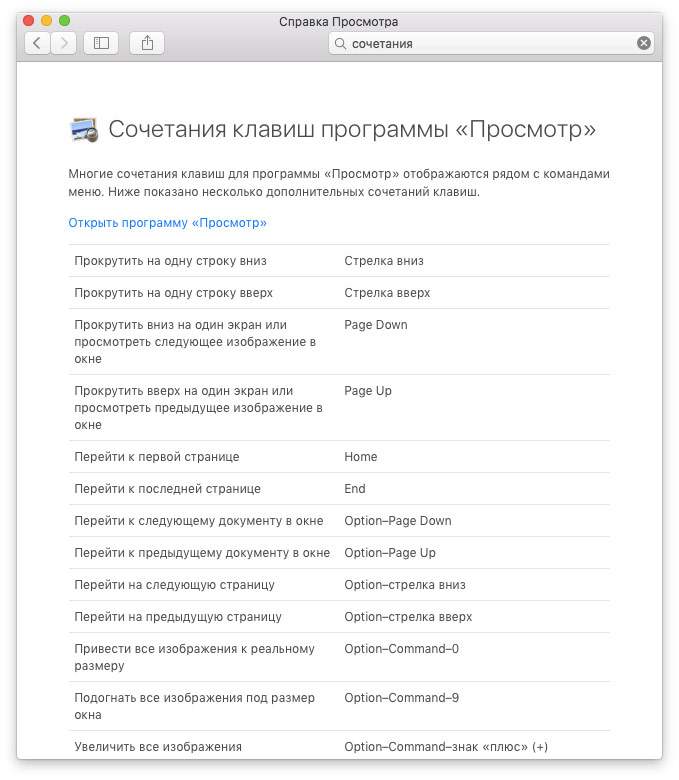
У каждого приложения на Mac могут быть собственные сочетания клавиш, о которых можно узнать в разделе справки.
Wi-Fi до сих пор для многих остается чем-то непонятным. И это не смотря на то, что беспроводные сети уже давно и прочно проникли в нашу жизнь. Особенно в жизнь пользователей ноутбуков и смартфонов. В идеале каждый пользователь должен уметь настроить беспроводную сеть у себя дома, но если вы этого пока не можете — не беда.
Беда, если большая часть из нижеперечисленного является для вас сюрпризом:
— Wi-Fi рутер является мини-компьютером, к которому можно подключиться через браузер, если набрать в адресной строке 192.168.0.1 или 192.168.1.1, ввести логин и пароль. После этого появится меню, с которым можно экспериментировать, цепко держа в зубах руководство пользователя и обращаясь к нему в случае возникновения малейших сомнений. Впрочем, пока вы не нажали «ОК» или «Save» ничего непоправимого не случится;
— настройки любого роутера можно «сбросить» на заводские с помощью специальной «утопленной» в корпус клавиши (нажимается иголкой) — это если вы заигрались и сделали так, что связь дома пропала. Правильный алгоритм и требуемую длительность нажатия (у разных производителей он разный) — см. в руководстве пользователя;
— к вашему роутеру, если соединение не защищено, может подключиться любой. И, например, скачивать через вас запрещенный контент — когда в гости (возможно, через окна) придут люди в форме, в масках, с оружием и наручниками, вам придется долго объяснять, что ЭТО делали не вы. Самое время установить пароль и зашифровать соединение;
— единственным надежным способом шифрования соединения в беспроводных сетях сегодня является WPA/WPA 2. Алгоритм WEP и, тем более, защиту путем привязки IP-адреса к конкретному устройству, грамотный злоумышленник обойдет легко и не напрягаясь. Что вся эта тарабарщина значит — понимать не обязательно. Достаточно набрать в браузере 192.168.1.1 и посмотреть, использует ли ваш рутер WPA/WPA 2. Если нет, следует включить эту опцию и выбрать пароль сложнее, чем «12345» или «qwerty»;
— большинство стандартных логинов и паролей в роутерах выглядят как admin/admin и admin/12345. Если вы после покупки роутера не сменили пароль, есть риск, что ваш технически более грамотный сосед уже вовсю пользуется вашим устройством в своих корыстных целях. Правда, в современных роутерах при установках по умолчанию подключиться к устройству все чаще можно только через проводное соединение. Это, конечно, сильно уменьшает риск;
Самой прожорливой частью MacBook является дисплей. Поэтому уменьшение его яркости — это первое, что можно сделать, чтобы существенно снизить энергопотребление. На втором месте идут всевозможные процессоры — центральный, графический и, конечно же, отвечающий за коммуникации. Если вы не пользуетесь Wi-Fi — отключите эту опцию, это сбережет энергию. В настройках macOS есть несколько возможностей уменьшить энергопотребление. Но все они спасуют перед пользователем, который запустил в фоновом режиме множество разных сервисов. Они тихо сидят и тратят драгоценную энергию. Так ли вам нужен запущенный Dropbox, если вы летите в самолете и физически не можете делать резервную копию через интернет?

Другая часть проблемы энергопотребления связана с неумелым обращением с аккумуляторами. На заре ноутбукостроения, когда аккумуляторы были большие и на основе никеля, каждый пользователь крепко усвоил, что для того, чтобы аккумулятор дольше служил, его надо полностью разряжать и полностью заряжать. Шло время, технология изменилась и аккумуляторы сегодня имеют приставку «литий-«, однако знание про «полностью разряжаем, полностью заряжаем» уже прочно засело в головах и на страницах интернетов. Так прочно, что никак и ничем его оттуда не выбить.
Однако для современных аккумуляторов такой режим зарядки и разрядки крайне вреден — они будут терять до 20% своей емкости в год, если их постоянно разряжать и полностью заряжать. Современный аккумулятор любит находиться в состоянии «середина на половинку». А еще он крайне ненавидит перегреваться. Поэтому лучшее, что можно сделать — это использовать охлаждающую подставку.
Те, кто регулярно работают с документами, хоть раз, да попадали в ситуацию, когда физически Mac находится далеко, а получить находящуюся на нем информацию нужно немедленно. Плюс, некоторые пользователи до сих пор носят с собой «флешки» с годовыми отчетами.
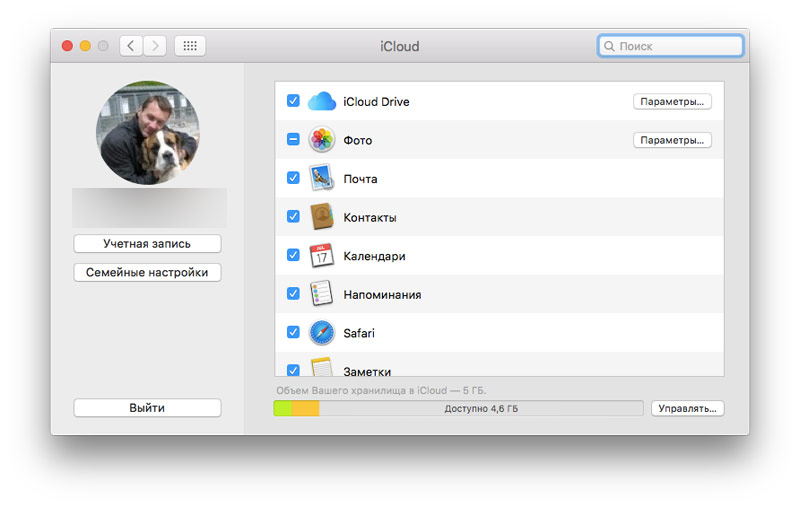
В век «облачных» технологий флешки — вчерашний день. Если к моменту покупки Mac вы уже пользуетесь iPhone или iPad, то можете использовать свои данные Apple ID. Подключить учетную запись iCloud можно во время первоначальной настройки или позже через системные свойства. Облачный сервис iCloud позволяет обмениваться фотографиями, контактами, календарями и многим другим между устройствами без физического подключения и ручной синхронизации. Если у вас нет Apple ID, то непременно зарегистрируйтесь.
Сервисы вроде Dropbox или Google Drive также позволяют получить доступ к файлам из любой точки мира и с (почти) любых мобильных устройств. Dropbox, в частности, позволяет работать с документами с iPad и iPhone, ну а Google Drive пригодится пользователям Android.
Компьютер, как и автомобиль, время от времени нуждается в проведении профилактических работ. Самая радикальная из них — полная переустановка операционной системы, к ней рекомендуется прибегать в крайних случаях. Менее радикальная включает в себя использование «средств по уходу». Сегодня, впрочем, пользователь Mac может обойтись лишь регулярным запуском утилиты CleanMyMac, которая вычистит из системы весь мусор, замедляющий ее работу. Очистить диск от лишних файлов поможет также DaisyDisk.
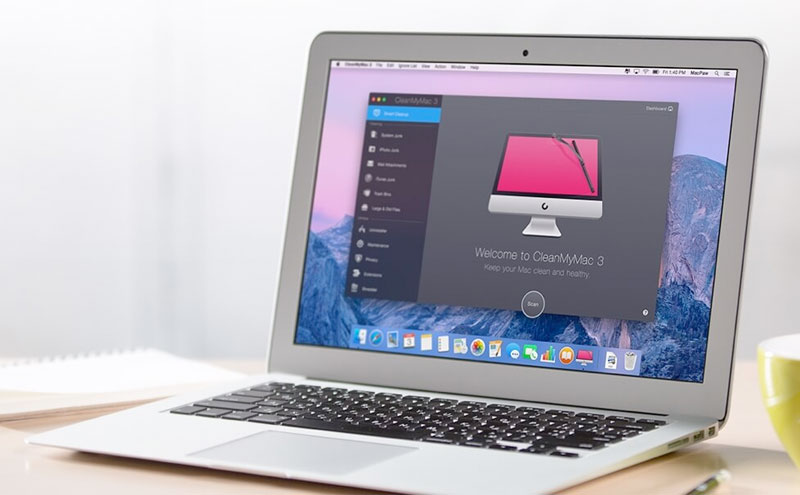
Современный пользователь все чаще делится с другими не файлами, а ссылками, однако файлы по-прежнему являются неотъемлемой частью компьютеров и каждый просто обязан уметь быстро их передать.

Во-первых, если тот, с кем надо поделиться, в данный момент находится в сети, то можно просто переслать требуемый файл через Viber или Skype. Во-вторых, если надо выложить ссылку на файл в публичном месте или переслать большое количество фото другому человеку, то можно воспользоваться все тем же Dropbox. Для этого нужно щелкнуть правой кнопкой мыши на иконке Dropbox, выбрать опцию «Открыть папку Dropbox», в открывшемся окошке выбрать нужную папку и на ней, опять же щелкнуть правой кнопкой и выбрать Dropbox — «Поделиться ссылкой». Получившей ссылкой можно смело делиться с другими — скачивать эти файлы они будут не с вашего компьютера, а с веб-сервиса Dropbox. Если же нужно сделать так, чтобы папкой могли пользоваться другие, надо выбрать там же функцию «Поделиться папкой».